Sauvegarde des contacts – Sony Xperia XA1 Manuel d'utilisation
Page 82
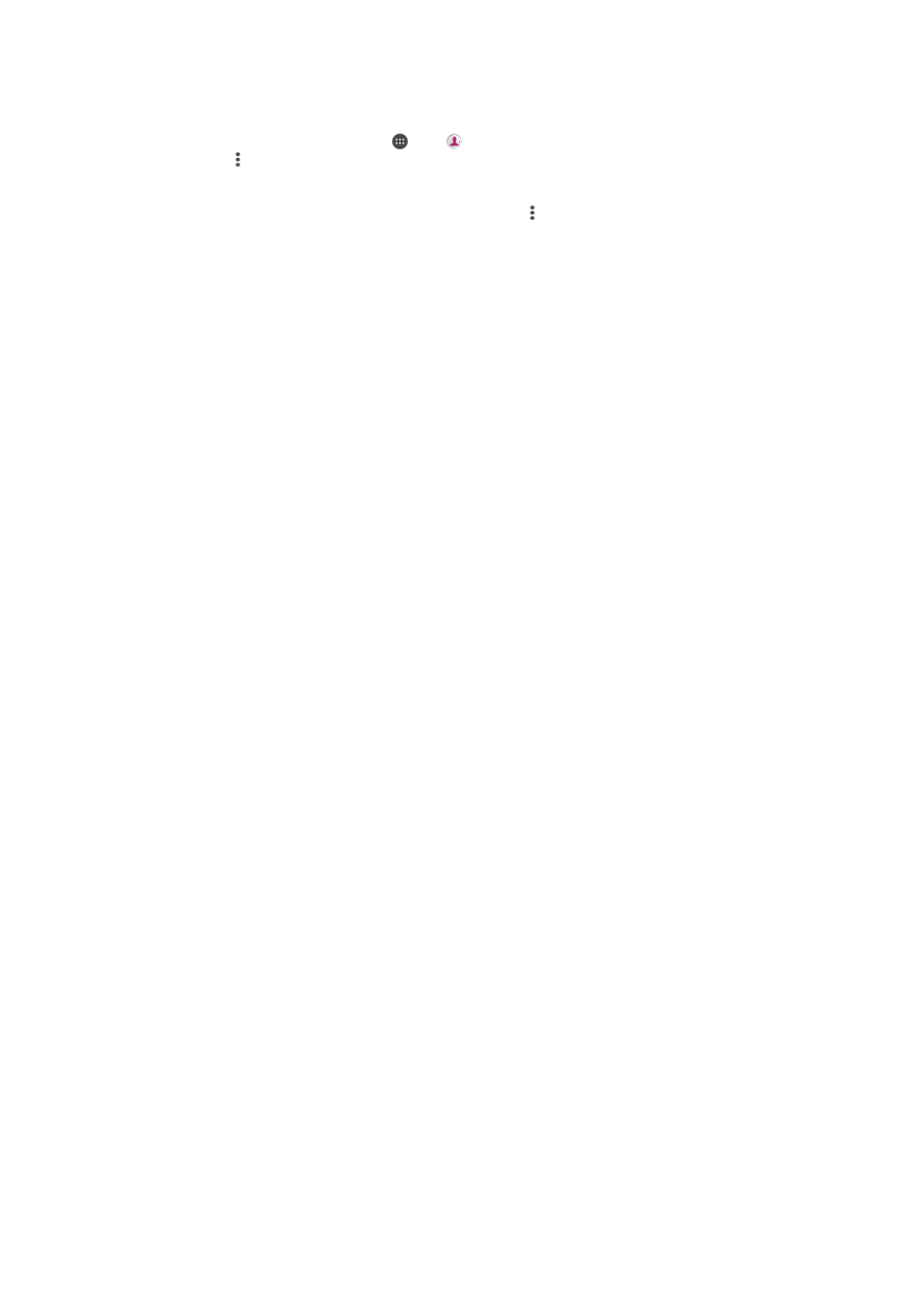
résoudre ce problème, reportez-vous à la section
Éviter les doublons dans l’application
, page 84.
1
Dans l’
Écran d'accueil, touchez , puis .
2
Touchez , puis
Importer/Exporter > Importer depuis carte SIM.
3
Sélectionnez l’emplacement où stocker vos contacts.
4
Sélectionnez les contacts à importer. Pour importer un contact individuellement,
touchez-le. Pour importer tous les contacts, touchez , puis
Tout importer.
Pour importer des contacts à partir de la carte mémoire
1
Dans l’
Écran d'accueil, touchez , puis .
2
Appuyez sur , puis touchez
Importer/Exporter > Importer de la carte SD ou la
mémoire interne (fichier .vcf).
3
Sélectionnez l’emplacement où stocker vos contacts.
4
Touchez
Carte SD.
5
Touchez les fichiers que vous souhaitez importer.
Pour importer des contacts avec la technologie Bluetooth
®
1
Assurez-vous que la fonction Bluetooth
®
est activée et votre appareil visible.
2
Lorsque vous recevrez la notification d'un fichier entrant sur votre appareil, faites
glisser la barre d'état vers le bas, puis tapez sur la notification pour accepter le
transfert du fichier.
3
Tapez sur
Accepter pour démarrer le transfert du fichier.
4
Faites glisser la barre d'état vers le bas. Une fois le transfert terminé, tapez sur la
notification.
5
Tapez sur le fichier reçu et sélectionnez l'endroit où stocker vos contacts.
Sauvegarde des contacts
Vous pouvez sauvegarder les contacts dans la mémoire interne, sur une carte mémoire
ou une carte SIM.
Pour exporter tous les contacts vers la mémoire interne
1
Dans l’
Écran d'accueil, touchez , puis .
2
Appuyez sur , puis touchez
Importer/Exporter > Exporter vers la carte SD ou la
mémoire interne (fichier .vcf).
3
Touchez >
Aff. mém. stock. interne.
4
Touchez , puis touchez le numéro de modèle de votre périphérique en regard de
.
5
Sélectionnez un dossier de destination ou touchez simplement
ENREGISTRER.
Pour exporter tous les contacts vers une carte mémoire
1
Dans l’
Écran d'accueil, touchez , puis .
2
Appuyez sur , puis touchez
Importer/Exporter > Exporter vers la carte SD ou la
mémoire interne (fichier .vcf).
3
Touchez >
Carte SD.
4
Touchez
ENREGISTRER.
Pour exporter les contacts vers une carte SIM
Lorsque vous exportez les contacts vers la carte SIM, certaines informations peuvent ne pas
être exportées. Cela est dы а la mémoire limitée des cartes SIM.
1
Dans l’
Écran d'accueil, touchez , puis .
2
Touchez >
Importer/Exporter.
3
Touchez
Exporter vers la carte SIM.
4
Touchez
OK.
82
Il existe une version Internet de cette publication. © Imprimez-la uniquement pour usage privé.